دليل مستخدم UniConverter
-
HomePage
- لتبدأ - Wondershare UniConverter على Mac
- قم بتسجيل الدخول باستخدام Wondershare ID Update | نسخة ماك
- ابدأ مع - Wondershare UniConverter
- تسجيل الدخول ب Wondershare ID وتحديث | نسخة ويندوز
- مقدمة مختصرة
- Preferencesa
- تغيير الثيم
- نقل ملفات الفيديو / الصوت إلى جهاز iOS | Wondershare UniConverter لنظام التشغيل Windows
-
Video Converter Topics
- كيفية تحويل مقاطع الفيديو إلى أي تنسيق أو صيغة على نظام Mac
- مقدمة موجزة - Wondershare UniConverter for Mac
- الاعدادات - Wondershare UniConverter for Mac
- محول الصور | Wondershare UniConverter for Mac
- محول القرص المضغوط | Wondershare UniConverter for Mac
- محول VR | Wondershare UniConverter for Mac
- محول الصور | برنامج Wondershare UniConverter
- تحويل القرص المضغوط إلى MP3 | برنامج Wondershare UniConverter
- ناسخ أقراص مضغوطة | Wondershare UniConverter لنظام التشغيل Windows
- تحويل الفيديو إلى VR | Wondershare UniConverter لنظام التشغيل Windows
- كيفية تحويل الفيديوهات من أجهزة نظامى تشغيل iOS و Android
- كيفية تحويل الفيديو من كاميرا الفيديو
- كيفية تحويل الفيديوهات من أجل شبكات التواصل الاجتماعي
- كيفية تحويل الفيديوهات لأجهزة iPhone / iPad / Android
- كيفية تحويل الفيديوهات إلى أي تنسيق
-
Video Editor Tips
- إضافة ملفات - Wondershare UniConverter for Mac
- قص فيديو | Wondershare UniConverter لنظام التشغيل Mac
- أضف علامة مائية | Wondershare UniConverter لنظام التشغيل Mac
- اقتصاص الفيديو | Wondershare UniConverter لنظام التشغيل Mac
- تطبيق التأثير | Wondershare UniConverter لنظام التشغيل Mac
- أضف ترجمة | Wondershare UniConverter لنظام التشغيل Mac
- محرر الترجمة - كيفية إضافة وتحرير الترجمة بسهولة
- إضافة عنوان فرعي | Wondershare UniConverter لنظام التشغيل Windows
- كتم الفيديو | Wondershare UniConverter لنظام التشغيل Mac
- تطبيق تأثير | Wondershare UniConverter
- إضافة علامة مائية| Wondershare UniConverter
- كيفية إضافة ملفات الوسائط
-
Video Compressor Tips
-
Screen Recorder Topics
- تسجيل الصوت | Wondershare UniConverter لنظام التشغيل Mac
- تسجيل كاميرا الويب | Wondershare UniConverter لنظام التشغيل Mac
- شاشة تسجيل | Wondershare UniConverter لنظام التشغيل Mac
- تسجيل كاميرا الويب | برنامج Wondershare UniConverter
- تسجيل الصوت | برنامج Wondershare UniConverter
- كيفية تسجيل شاشة سطح المكتب أو مكالمات الفيديو
-
Video Downloader Tips
-
DVD Burner Tips
-
Merger Tips
-
Audio Converter Tips
- كيفية تحويل ملفات صوت على Mac
- حجم المسار الصوتي | Wondershare UniConverter لنظام التشغيل Mac
- حجم مقطع صوتي | Wondershare UniConverter
- كيفية تحويل ملفات الصوت على Windows
- GIF Maker | Wondershare UniConverter لنظام التشغيل Windows
- إضافة الصوت إلى الفيديو | Wondershare UniConverter لنظام التشغيل Windows
- إضافة الصوت إلى الفيديو | Wondershare UniConverter لنظام التشغيل Mac
- طريقة تحويل مقطع فيديو الى ملف صوتي
-
Toolbox Tips
- نقل | Wondershare UniConverter لنظام التشغيل Mac
- GIF Maker | Wondershare UniConverter لنظام التشغيل Mac
- إصلاح البيانات الوصفية للوسائط | Wondershare UniConverter لنظام التشغيل Mac
- ناسخ أقراص مضغوطة | Wondershare UniConverter لنظام التشغيل Mac
- نقل الفيديو / الصوت إلى جهاز Android | Wondershare UniConverter لنظام التشغيل Windows
- أداة تشذيب ذكية | Wondershare UniConverter لنظام التشغيل Windows
- مزيل الخلفية | Wondershare UniConverter لنظام التشغيل Windows
- فيديو إعادة التشكيل التلقائي | برنامج Wondershare UniConverter
- محرر الترجمة | Wondershare UniConverter لنظام التشغيل Mac
- محرر العلامة المائية | Wondershare UniConverter لنظام التشغيل Mac
- أداة تشذيب ذكية | Wondershare UniConverter لنظام التشغيل Mac
- مزيل الخلفية | Wondershare UniConverter لنظام التشغيل Mac
- فيديو إعادة التشكيل التلقائي | Wondershare UniConverter لنظام التشغيل Mac
- صورة بالذكاء الاصطناعي | Wondershare UniConverter لنظام التشغيل Mac
FAQs
حلول الفيديو / الصوت
كيفية تحويل الصور إلى JPG/JPEG/PNG/BMP/TIFF بسهولة وسرعة
تتيح وظيفة محول الصور لبرنامج Wondershare UniConverter تحويل الصور بجميع التنسيقات تقريبًا إلى الملفات الشائعة بما في ذلك JPG و JPEG و PNG و BMP و TIFF. يدعم البرنامج معالجة الصور دفعة واحدة ، حيث يمكن تحويل ملفات متعددة في ذات الوقت. يمكن أيضًا تغيير ارتفاع وعرض الملفات المضافة ، إذا لزم الأمر. خيارات التحرير للصور مثل الاقتصاص والعلامة المائية و المؤثرات مدعومة أيضًا.
خطوات تحويل الصور باستخدام Wondershare UniConverter:
الخطوة 1 اختيار محول الصور.
قم بتشغيل برنامج Wondershare UniConverter على جهاز الكمبيوتر الخاص بك واختر خيار صندوق الأدوات > محول الصور .

الخطوة 2 إضافة الصور المراد تحويلها.
انقر فوق زر  +لتصفح واستيراد الصور المحفوظة على جهاز الكمبيوتر المراد تحويلها. يمكنك أيضًا سحب الملفات وإفلاتها في البرنامج.
+لتصفح واستيراد الصور المحفوظة على جهاز الكمبيوتر المراد تحويلها. يمكنك أيضًا سحب الملفات وإفلاتها في البرنامج.
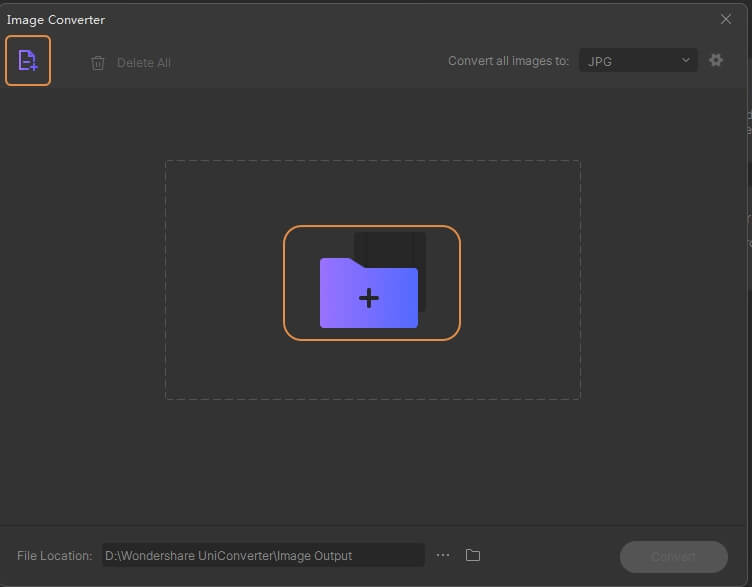
الخطوة 3 تحرير الصور وتغيير المُعاملات .
يمكن رؤية الصور المضافة على واجهة البرنامج من خلال الصور المصغرة. انقر بزر الماوس الأيمن فوق الصورة وستظهر خيارات - المعاينة وفتح موقع الملف وحذف ومسح المهمة المحولة والسمة.

يمكنك قص الصور وتدويرها وإضافة مؤثرات وإضافة نص أو صورة علامة مائية باستخدام أيقونات التحرير أسفل الصورة المصغرة.
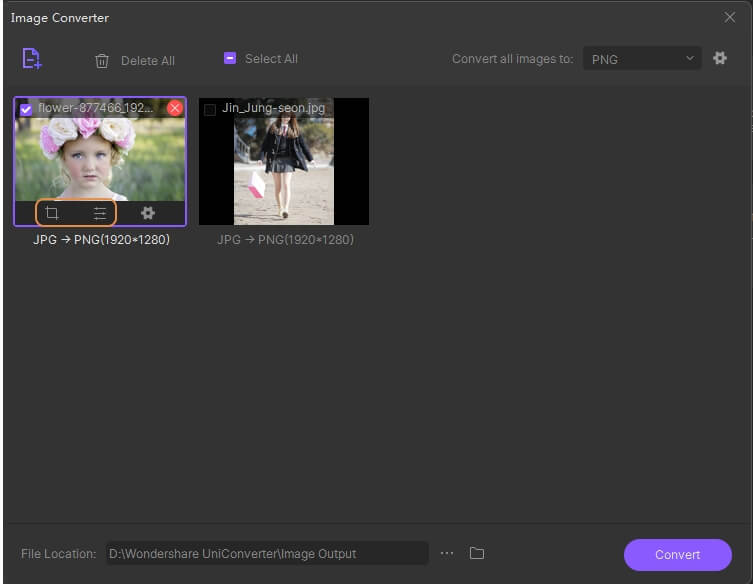
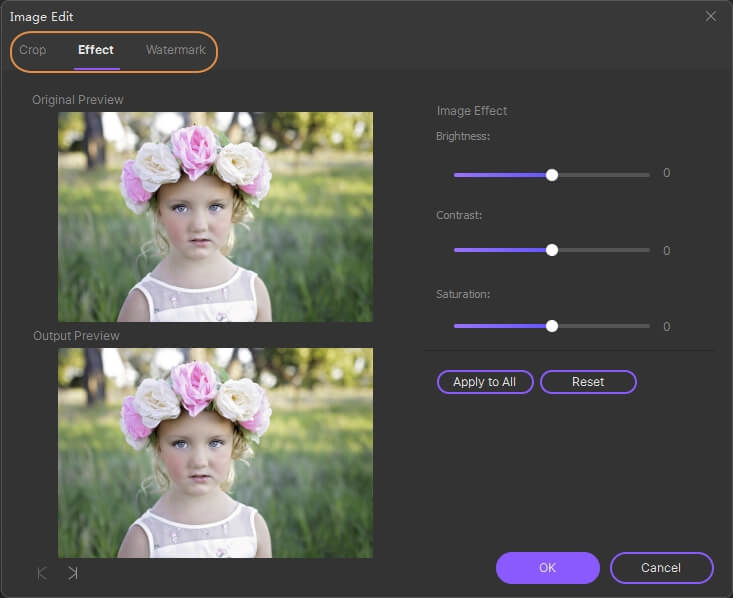
لتغيير المُعاملات ، انقر فوق أيقونة التحرير ، وستظهر نافذة منبثقة. قم بتعطيل مربع الاختيار الخاص بالاحتفاظ بالحجم الأصلي ثم حدد العرض والارتفاع المطلوبين. يمكنك اختيار الاحتفاظ بنسبة العرض إلى الارتفاع. سيؤدي النقر فوق زر موافق إلى تأكيد الإعدادات.

لتحويل جميع الصور المضافة إلى الواجهة ، ضع علامة بجوار مربع إختيار الكل ، بينما إذا أردت حذف أي صورة معينة ، اختر الملف ، واضغط على أيقونة حذف .
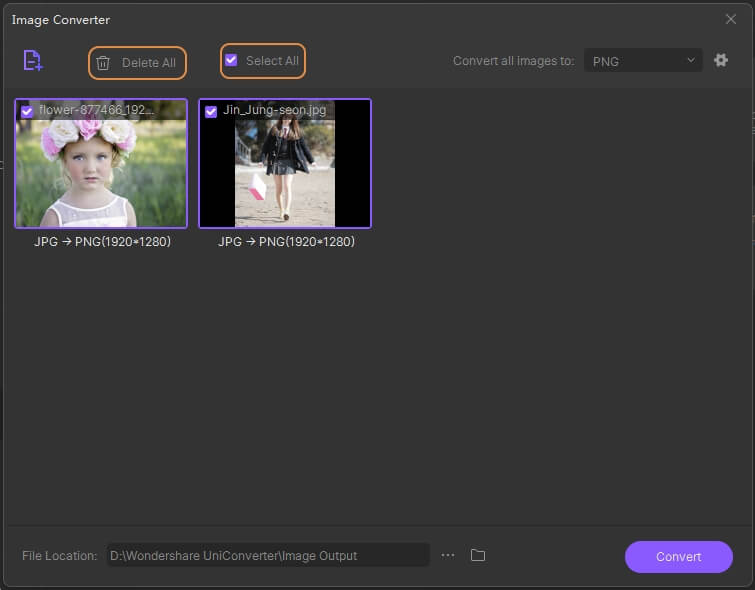
الخطوة 4 اختيار التنسيق المستهدف و تحويل الصور.
قم بفتح القائمة المنسدلة لتحويل جميع الصور إلى: بالضغط عليها فى الزاوية اليمنى العليا ، وحدد التنسيق المستهدف المطلوب. اختر الموقع على نظام التشغيل لحفظ الملفات المعالجة من علامة تبويب الإخراج أخيرًا ، انقر فوق زر تحويل في الركن الأيمن السفلي لبدء عملية تحويل الصور.
